Cuando creamos una consulta en R2 Docuo, elegimos su categoría, los campos que se muestran en columnas, las condiciones que restringen sus resultados y los parámetros que se desea preguntar al usuario.
Las consultas en Docuo pueden utilizarse para diversos propósitos, siendo los más típicos:
- Utilizarlas en un botón del menú de Inicio.
- Utilizarlas directamente en el árbol de consultas (verde).
- Utilizarlas en la visualización de una pestaña en la ventana de detalles.
En este artículo explicaremos cómo, una vez creada, podemos configurar aspectos adicionales del comportamiento de una consulta.
Cómo acceder a la ventana de configuración de una consulta existente
Paso 1: Utilizando una cuenta de usuario con privilegios administrativos, abre la consulta.
Paso 2: Localiza el icono de los tres puntos verticales junto al título:
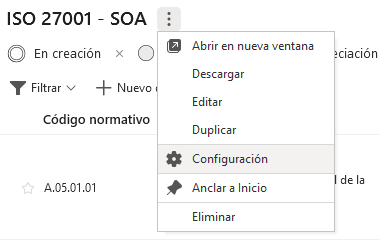
Paso 3: En el menú emergente, elige la opción «Configuración».
Configurar los botones disponibles en la «toolbar» de la consulta
Las consultas muestran una serie de acciones en la barra de botones superior:
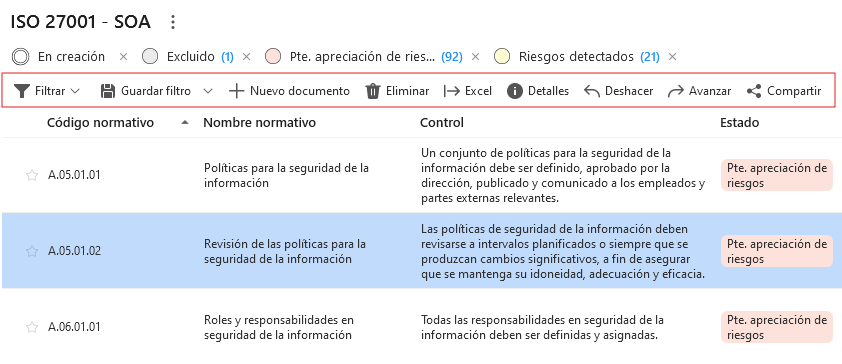
Desde la ventana de configuración de una consulta, podemos definir cuáles de estos botones deben estar disponibles y cuáles deben ocultarse:
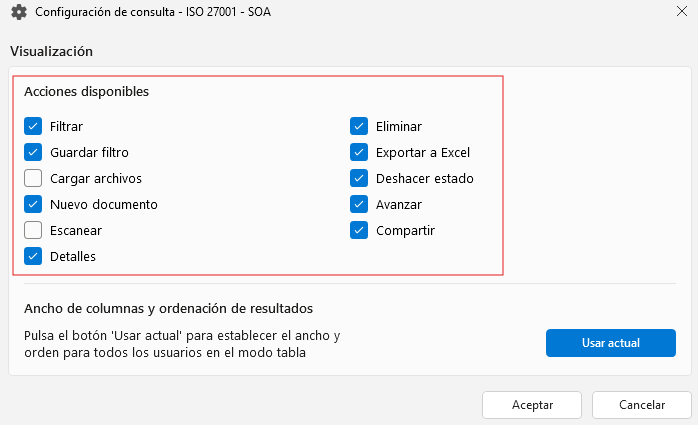
Desactivando acciones, la barra de botones quedará mucho más limpia, mostrando únicamente lo que tenga sentido según el propósito de la consulta:
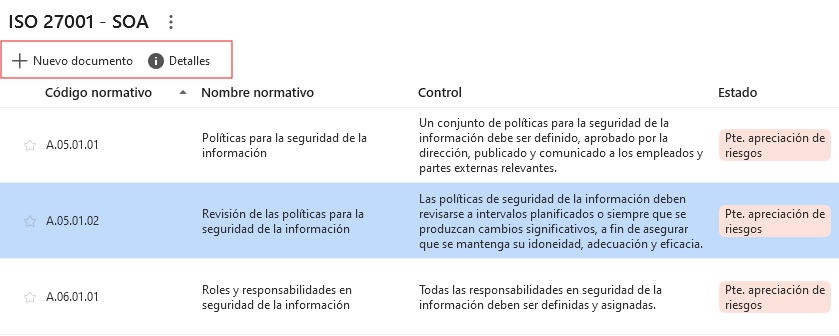
Establecer la colocación y el ancho de las columnas y orden de los resultados para todos los usuarios
En general, los usuarios son libres de arrastrar las columnas de una consulta para colocarlas como quieran, cambiar su ancho y elegir el orden en el que se muestran los resultados.
En ocasiones, es conveniente que una consulta tenga «fija» la posición y el orden de las columnas y los resultados para todos los usuarios.
Para lograr esto, debemos primero colocar la consulta a nuestro gusto como haría cualquier usuario.
Cuando tengamos la consutla lista, accederemos a la ventana de Configuración y pulsaremos el botón «Usar actual»:
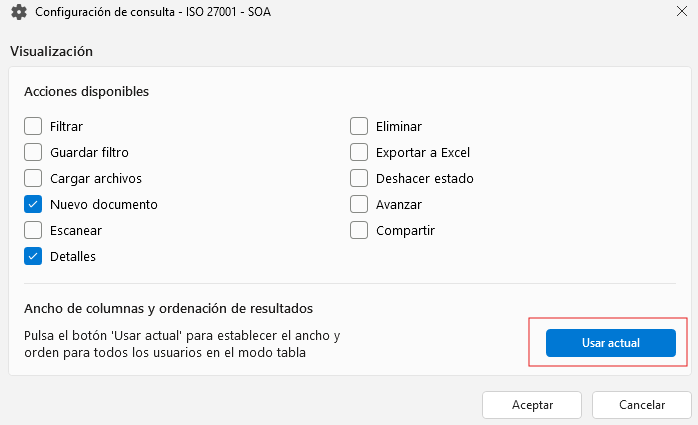
Esto hace «una foto» de nuestra disposición actual y la aplica a todos los usuarios:
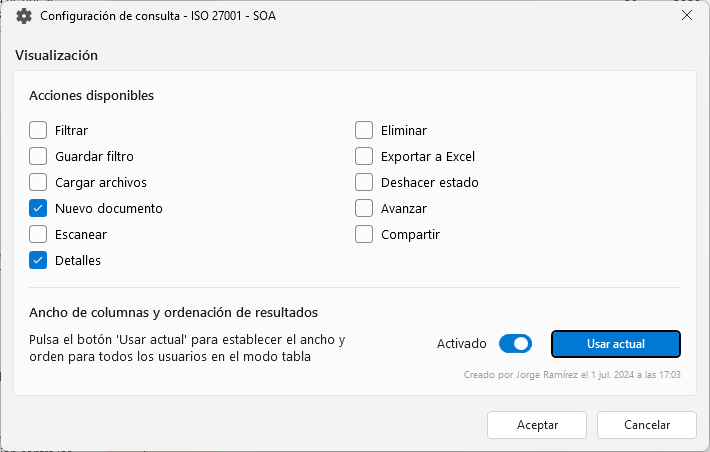
Ahora todos los usuarios verán las columnas y resultados de la consulta exactamente como tú los ves. Pueden cambiar el orden y la disposición temporalmente, pero en cuanto pulsen «Actualizar» o ejecuten la consulta de nuevo, volverán al orden preestablecido.
Para desactivar esta función y volver a permitir que cada usuario tenga su disposición particular de la consulta, basta con deslizar el interruptor «Activado».
